自己动手制作一个PE系统U盘,修电脑不求人!
原来我们做系统,修电脑是离不开光驱的,但是这几年光驱似乎不是很受待见了,东芝、三星联合组建的东芝三星存储科技公司已经正式停止了光驱产品的生产,仅剩下日立和建兴。

现在似乎用U盘做系统与修复电脑是一个非常方便的事情,电脑技术员也是常备两个U盘,装上两个不同版本的PE,再搭配一个移动硬盘就可以开工打天下了,反正我就是这么干的。所以给U盘装上PE系统是电脑维修的必备工具之一:
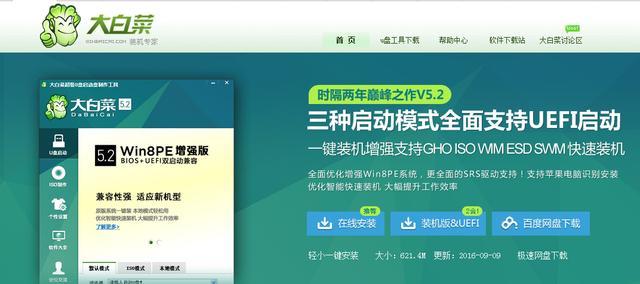
那我有没有可用的PE系统推荐呢?答案是肯定的,目前市面上的pe系统很多,但是集成工具大都差不多,比如IT天空的优启通、老毛桃、电脑店、大白菜这些pe工具你都可以在百度搜索进入官网下载,自带工具除了IT天空的,其它都比较多,但是由于it天空安装出来ie收藏夹干净一些,所以我是把其它家的pe工具复制了一份出来,这样增强it天空pe的扩展功能,不要夸我,我就是这样聪明。
很多pe制作时候是带着第三方的软件推广,可以取消的,这里我就用电脑店做一下演示吧:
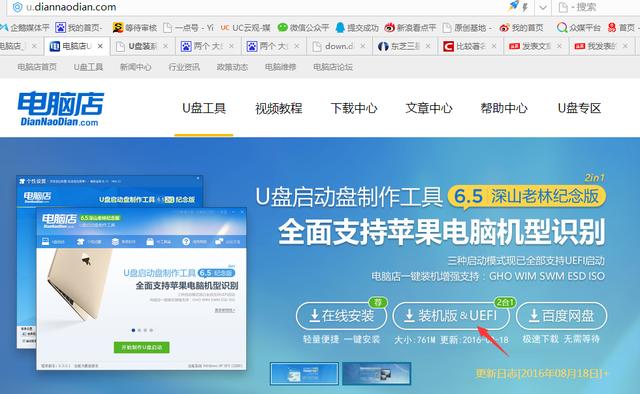
首先去电脑店下载pe制作工具,我是下载的UEFI版本的,因为很多新主板都是支持的,不用按快捷键引导也会自动进入PE快速启动。
下载完以后就安装:
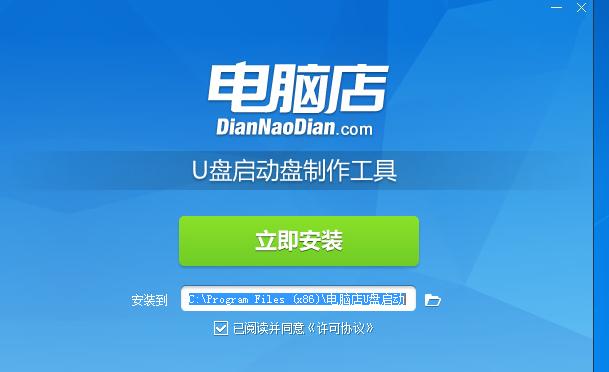
安装后的页面:
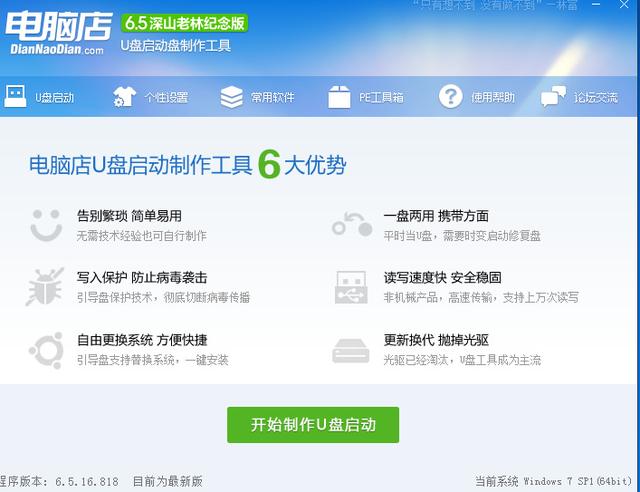
点击个性设置,取消赞助商软件,如果你想安装支持pe团队小编表示非常的支持!取消的密码的2012dnd然后点击保存!
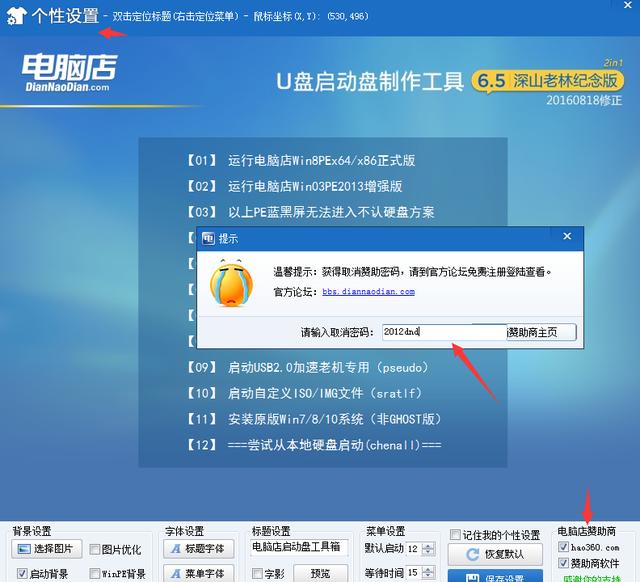
插入U盘,点击开始制作,重要提示制作过程会删除你的磁盘数据,其它的默认,直接开始制作!
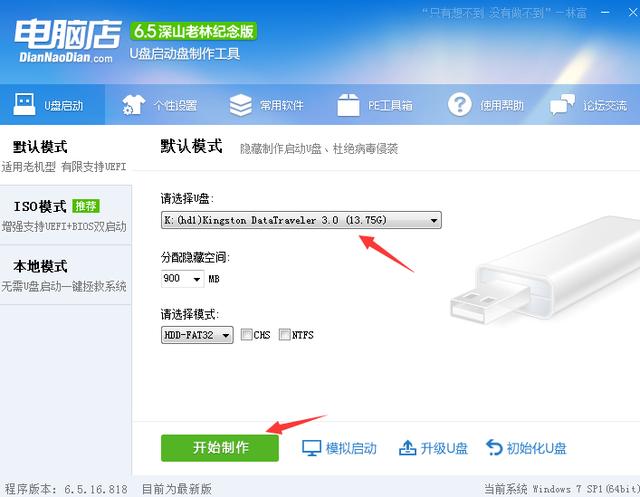
剩下唯一要做的就是等待:
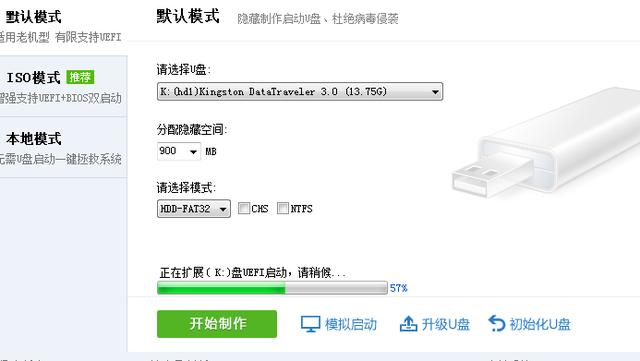
这样就做好了,重启电脑,在电脑没有进入系统之前,在主板自检之时按电脑引导快捷键启动进入U盘pe:
| 组装机主板 | 品牌笔记本 | 品牌台式机 |
|
|
|
| 主板品牌 | 启动按键 | 笔记本品牌 | 启动按键 | 台式机品牌 | 启动按键 |
| 华硕主板 | F8 | 联想笔记本 | F12 | 联想台式机 | F12 |
| 技嘉主板 | F12 | 宏基笔记本 | F12 | 惠普台式机 | F12 |
| 微星主板 | F11 | 华硕笔记本 | ESC | 宏基台式机 | F12 |
| 映泰主板 | F9 | 惠普笔记本 | F9 | 戴尔台式机 | ESC |
| 梅捷主板 | ESC或F12 | 联想Thinkpad | F12 | 神舟台式机 | F12 |
| 七彩虹主板 | ESC或F11 | 戴尔笔记本 | F12 | 华硕台式机 | F8 |
| 华擎主板 | F11 | 神舟笔记本 | F12 | 方正台式机 | F12 |
| 斯巴达卡主板 | ESC | 东芝笔记本 | F12 | 清华同方台式机 | F12 |
| 昂达主板 | F11 | 三星笔记本 | F12 | 海尔台式机 | F12 |
| 双敏主板 | ESC | IBM笔记本 | F12 | 明基台式机 | F8 |
| 翔升主板 | F10 | 富士通笔记本 | F12 |
|
|
| 精英主板 | ESC或F11 | 海尔笔记本 | F12 |
|
|
| 冠盟主板 | F11或F12 | 方正笔记本 | F12 |
|
|
| 富士康主板 | ESC或F12 | 清华同方笔记本 | F12 |
|
|
| 顶星主板 | F11或F12 | 微星笔记本 | F11 |
|
|
| 铭瑄主板 | ESC | 明基笔记本 | F9 |
|
|
| 盈通主板 | F8 | 技嘉笔记本 | F12 |
|
|
| 捷波主板 | ESC | Gateway笔记本 | F12 |
|
|
| Intel主板 | F12 | eMachines笔记本 | F12 |
|
|
| 杰微主板 | ESC或F8 | 索尼笔记本 | ESC |
|
|
| 致铭主板 | F12 |
|
|
|
|
| 磐英主板 | ESC |
|
|
|
|
| 磐正主板 | ESC |
|
|
|
|
| 冠铭主板 | F9 |
|
|
|
|
| 注意:其它机型请尝试或参考以上品牌常 |
|
|
|
|
|
看看启动页面吧!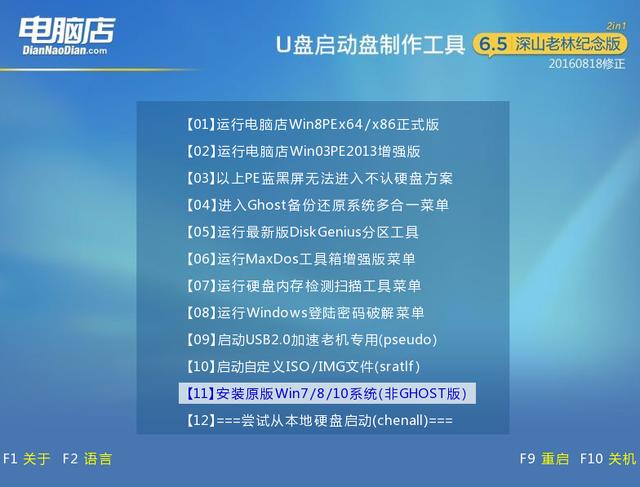


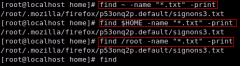

![RedHat服务器上[Errno 5] OSError: [Errno 2]的解决方法](https://img.pc-daily.com/uploads/allimg/4752/11135115c-0-lp.png)

